Hide From Uninstall List v1.1.0 是一款轻量级实用工具,专为 Windows 用户设计,能快速将指定应用程序从系统卸载列表中隐藏。该工具特别适合希望保护隐私或防止应用被误删的用户。它采用绿色单文件版,无需安装,操作简单,便捷实用。
工具信息
- 版本号:v1.1.0
- 文件类型:绿色单文件版
- 文件大小:不足 1MB
- 适用系统:Windows 7/8/10/11
- 主要功能:
- 隐藏应用程序在“程序和功能”卸载列表中的显示
- 清理卸载后残留的程序记录
- 支持注册表修改隐藏方式
- 支持全局隐藏系统卸载界面
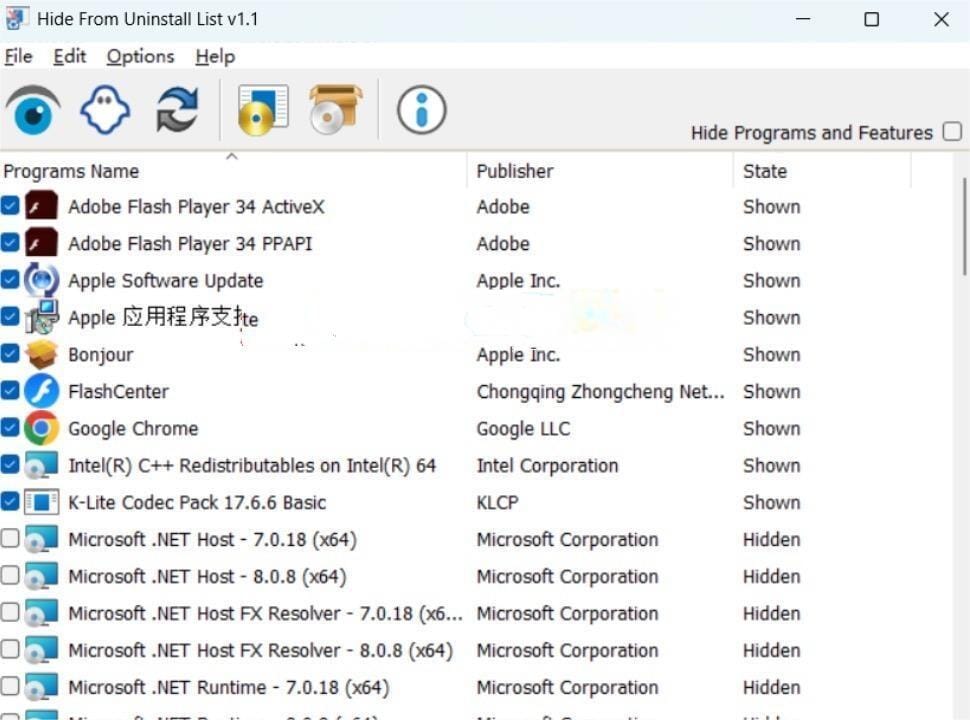
工具功能特点
-
✅ 一键操作
无需复杂设置,只需简单几步,即可快速隐藏应用程序。 -
🖥️ 全局卸载界面隐藏
支持直接禁用整个系统的卸载程序界面,提高隐私保护。 -
🛠️ 注册表修改支持
通过安全修改注册表来实现程序隐藏,操作便捷。 -
🧹 残留清理功能
可清除已卸载但仍显示在列表中的无效程序记录。 -
💾 轻便绿色版
工具文件体积小,无需安装,下载即用。
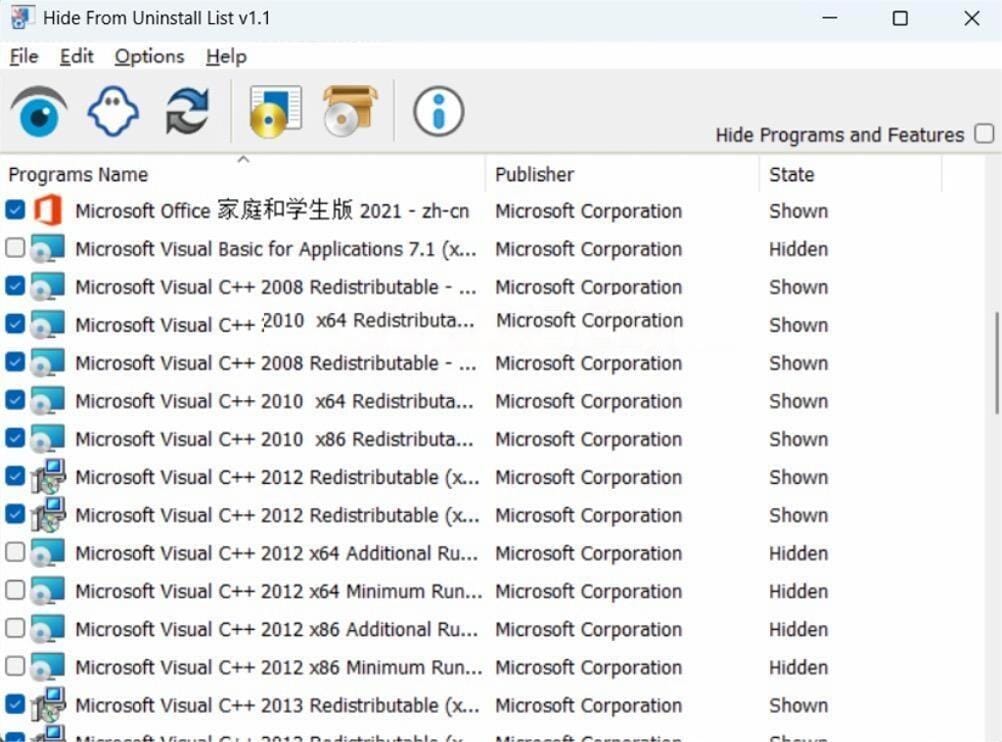
🚀 使用方法
步骤一:运行工具
- 下载后,直接运行 HideFromUninstallList.exe 文件。
- 无需安装,双击即用。
步骤二:隐藏指定程序
- 启动工具后,界面会自动加载系统中所有已安装程序列表。
- 选择需要隐藏的程序,点击 “隐藏程序” 按钮。
- 操作完成后,被选中的程序将从卸载列表中消失。
步骤三:全局隐藏卸载界面(可选)
- 在工具界面点击 “全局隐藏” 功能。
- 系统将禁用“程序和功能”中的全部卸载项显示。
⚠️ 提示:请谨慎使用该功能,避免日后无法正常卸载程序。
步骤四:残留程序清理(可选)
- 点击工具中的 “清理残留” 按钮。
- 自动扫描并清理无效程序记录,释放系统资源。
🛡️ 常见问题与解决方法
| 问题描述 | 可能原因 | 解决方案 |
|---|---|---|
| 隐藏操作无效 | 程序运行权限不足 | 右键以管理员身份运行工具 |
| 无法找到目标程序 | 程序未正确注册到系统 | 确保程序已正常安装,并重启工具刷新列表 |
| 清理残留未生效 | 注册表项未完全删除 | 使用工具“深度清理”功能或手动清理注册表 |
| 全局隐藏后无法恢复 | 未备份注册表修改项 | 使用工具自带的“恢复功能”或还原系统备份 |
💡 使用小贴士
- ✅ 建议在操作前备份注册表,以防出现意外问题。
- 🛑 全局隐藏功能请谨慎使用,以免误操作导致系统卸载功能不可用。
- 🧹 定期清理卸载残留程序,可提升系统运行效率。
- 🔒 隐藏后程序仍可正常运行,但不会显示在卸载界面,方便保护隐私。
📥 下载地址
工具文件体积小,下载速度快,绿色安全无广告。
- 文件名:HideFromUninstallList_v1.1.0.zip
- 文件大小:约 950KB
- 下载方式:点击下方链接获取。
⚠️ 免责声明:请勿将工具用于非法用途,若因此产生任何后果由使用者自行承担。
隐藏内容,解锁需要先评论本文
评论后刷新解锁

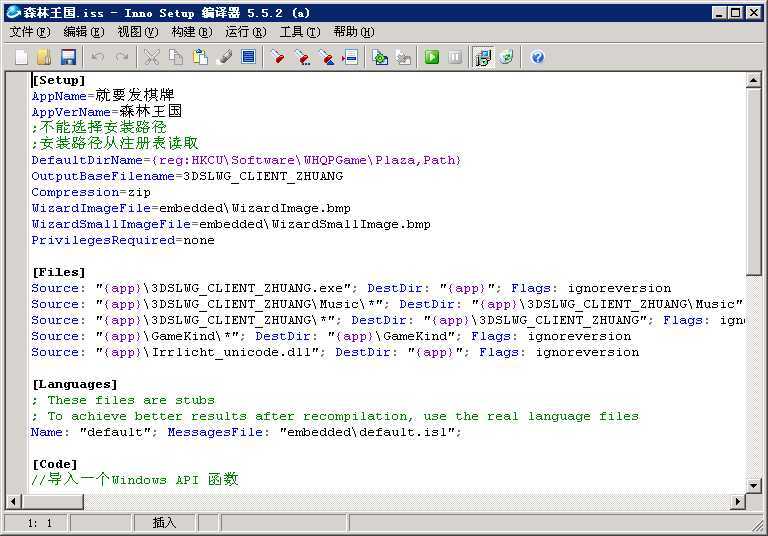
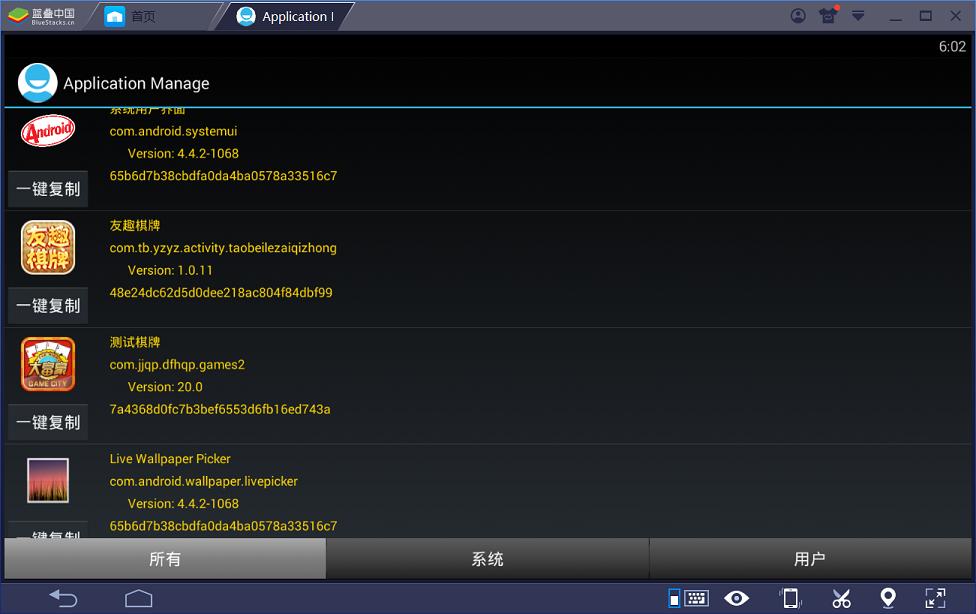
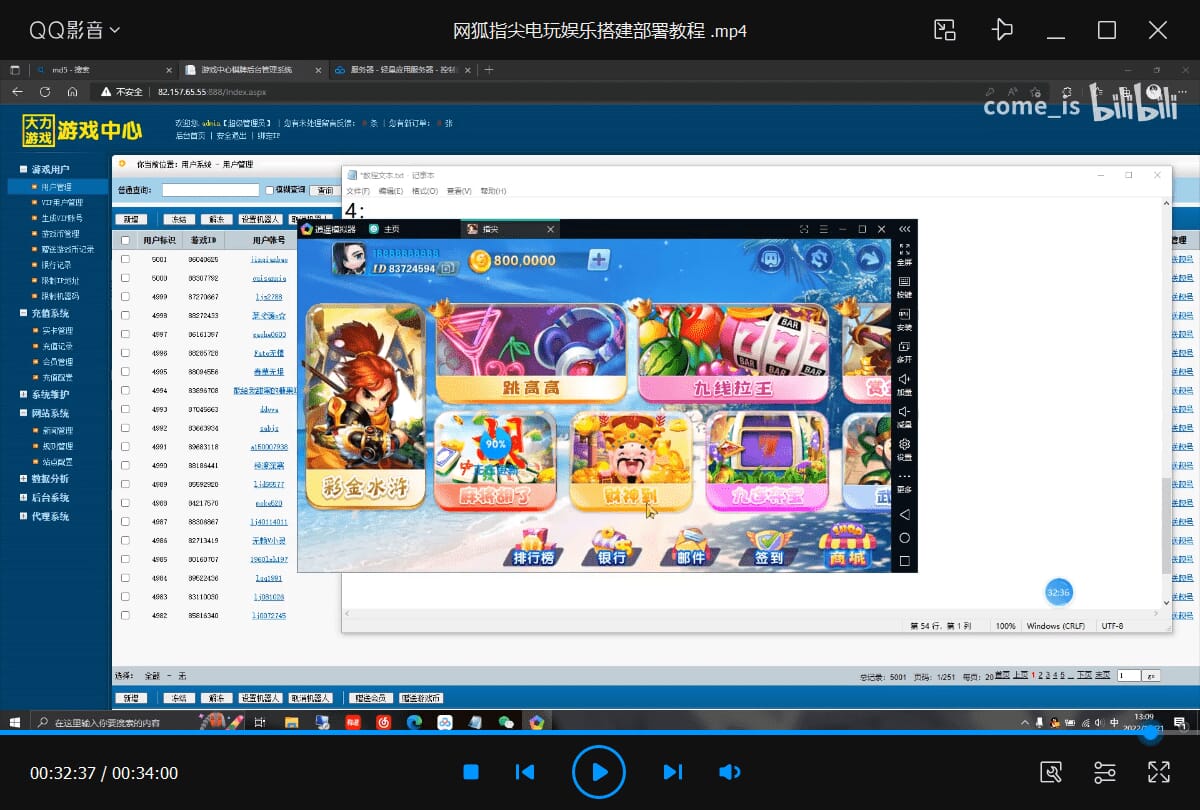
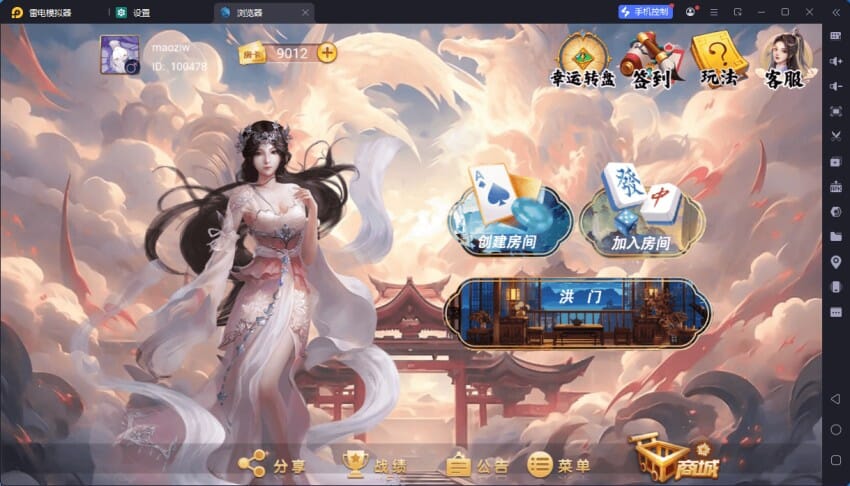



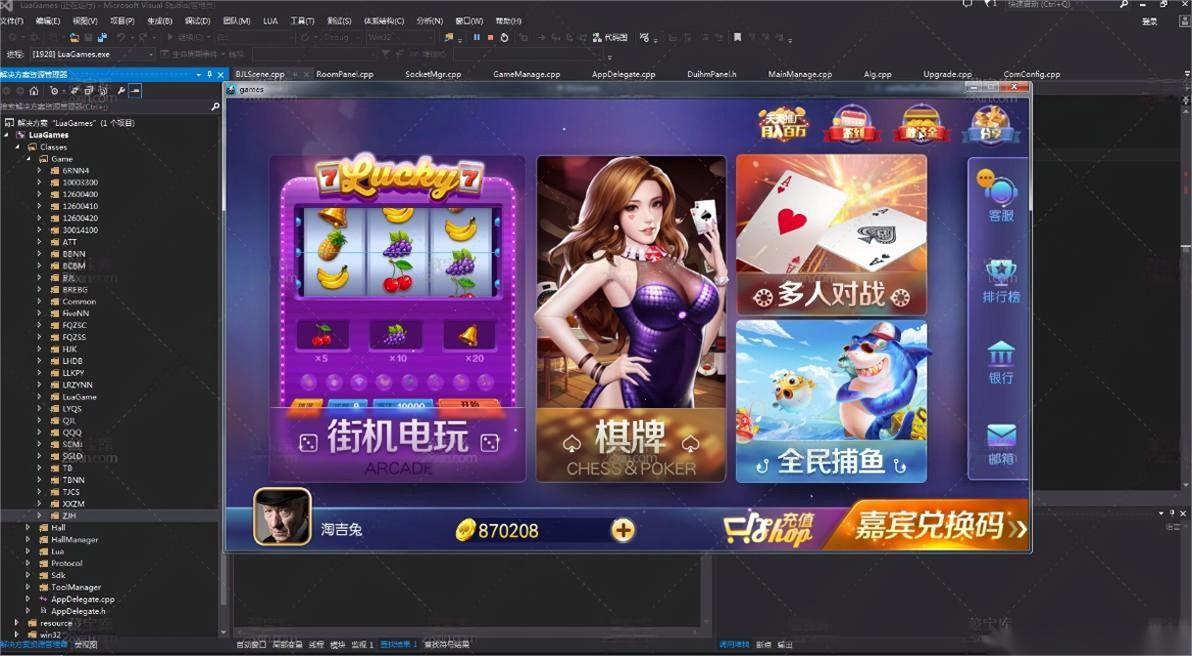

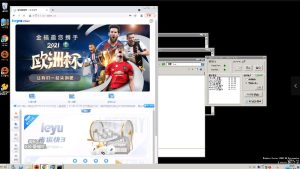
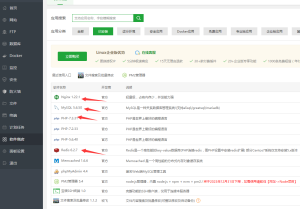

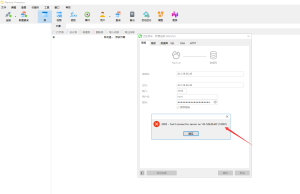


![[源码分享] 创胜系列定制版本嘉年华房卡源代码【开发引擎Cocos Creator2.4.3】-](https://www.264rose.com/wp-content/uploads/2024/10/c4ca4238a0b9238-10.jpg)




